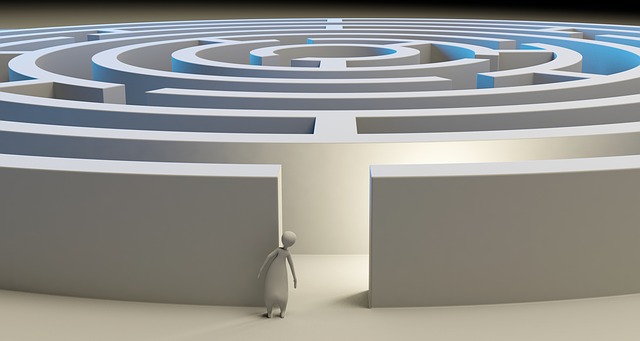ブログ記事が書けたら、Search Consoleでインデックスリクエストしましょう!
と言われるけど…
新しいSearch Consoleになってから
使い方がよくわからない!
って方のために、今回は
- 新しい記事をSearch Consoleでインデックス登録リクエストする方法
- 新しい記事がインデックスされているか確認する方法
についてお話しします〜
もくじ
新しい記事をSearch Consoleでインデックス登録リクエストする方法
新しい記事を書いた後、Search Consoleでインデックスをリクエストする方法を順を追って説明します。
記事完成後に「公開」をクリック
記事が完成したら、公開をクリック!
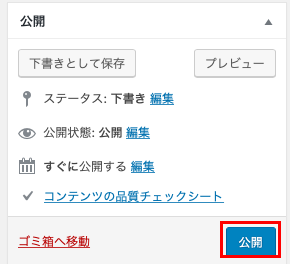
Search Consoleにログイン〜URL入力
Search Consoleにログインしたら
①インデックスをお願いしたいブログを選ぶ。
②記事のURLを全て(例:https://workstyleathome.com/○○○/)コピペする。

③ENTERキーを押す!
すると、「URLは登録されていません」と表示が出ます。
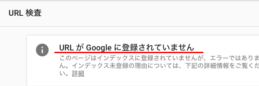
これでOK。
インデックス登録をリクエストする
画面右の中ほどにある「インデックス登録をリクエスト」という表示をクリック。
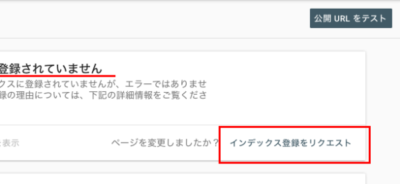
1〜2分かかりますなどの表示が出ますが、これでOKなのです。
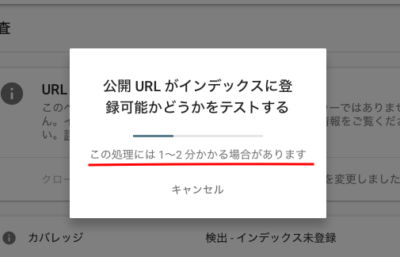
リクエストが完了するまで、他のことでもやって待っててください♪
しばらくすると「インデックス登録をリクエスト済み」と表示が出るので
「OK」をクリックします。
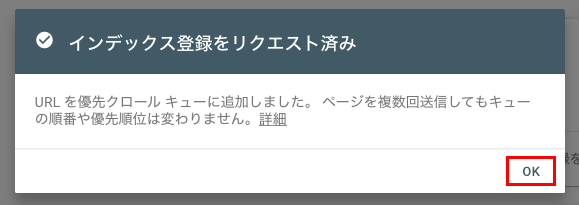
お疲れ様でした!
これで新しい記事のインデックス登録リクエストは完了です♪
スポンサーリンク
新しい記事がインデックスされているか確認する方法
Search Consoleにインデックス登録をリクエストしたわけですが
ちゃんとインデックスに登録されているのか
簡単に確認する方法があります!
その方法は…
Google検索の検索窓に
↑これを入力してENTERするだけ!
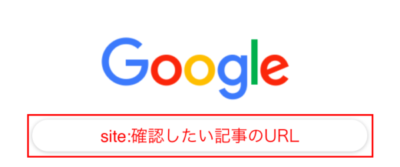
無事インデックスされていれば、あなたの記事が表示されます。
さいごに
記事を公開したら、速攻でインデックスすることで
Googleに対して、自分の記事がオリジナル記事であることを主張できます。
インデックス登録をリクエストした時間も記録されるので
パクリサイトが出現した時に、自分の記事の方がオリジナルだと主張できますね!
それに、最近のGoogleAdSenseアカウントの申請にも
Search Consoleで記事のインデックスをやっておくことは重要だと言われています。
まだAdSense申請をやっていない人も、必須の作業だと覚えておいてくださいね。(^^)
今日も最後まで読んでいただいて、ありがとうございました!m(*_ _)m
こちらもおすすめ↓
 家しごと
家しごと